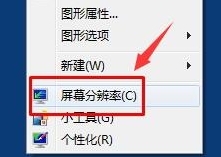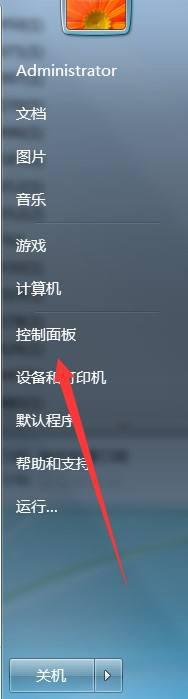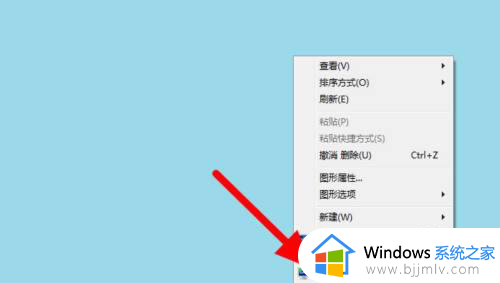win7字体怎么设置大小 win7在哪里设置字体大小
更新时间:2024-03-20 11:09:00作者:jkai
在日常使用win7操作系统的过程中,小伙伴可能会遇到字体大小不合适的问题,比如字体太小或太大,导致阅读困难或显示效果不佳,因此就想要设置字体的大小,但是我们很多小伙伴可能都不知道win7在哪里设置字体大小,今天小编就给大家介绍一下win7字体怎么设置大小,快来一起看看吧。
具体步骤如如下:
1.首先,单击开始面板,找到控制面板,然后单击打开。
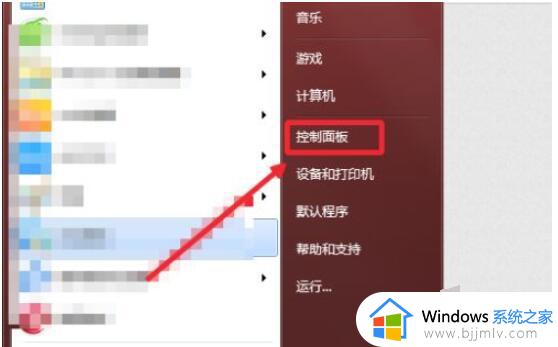
2.然后找到外观与个性化这一功能,点击进入。
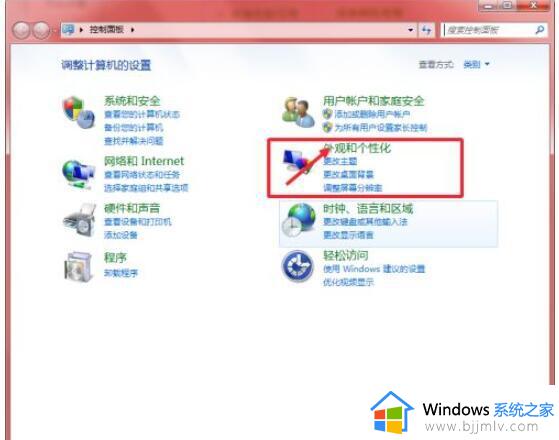
3.找到字体功能,鼠标单击进入。
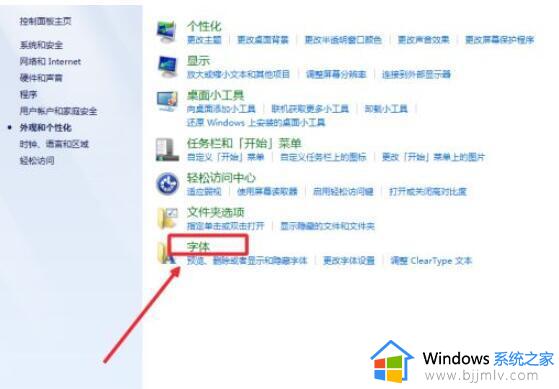
4.点击左侧菜单栏当中的更改字体大小。
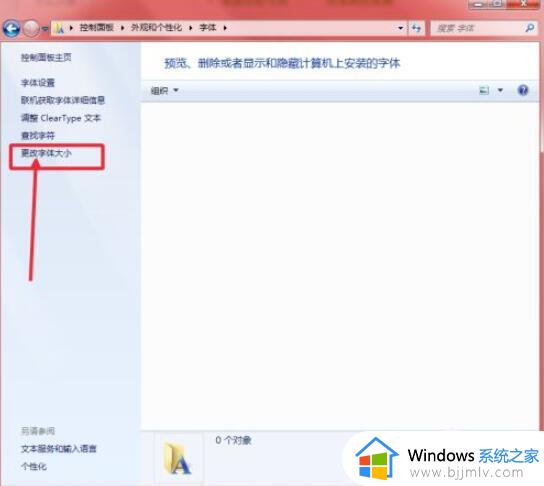
5.这里有三种字体大小供你选择。其中100%就已经是最小了。没有办法再变小。想要变大的话,选择其他即可。
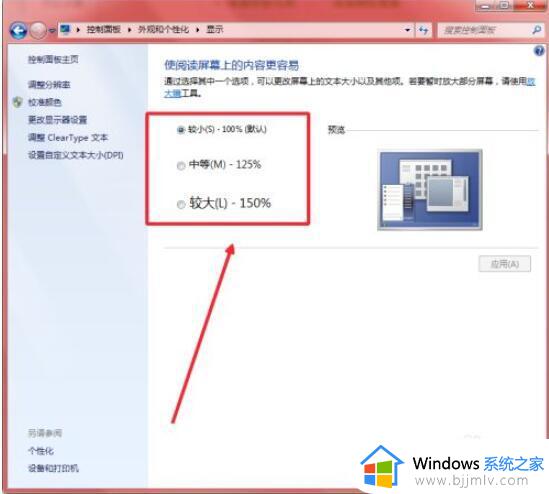
6.如果你觉得还是大小不合适,便可以点击自定义文本大小板块进行设置。
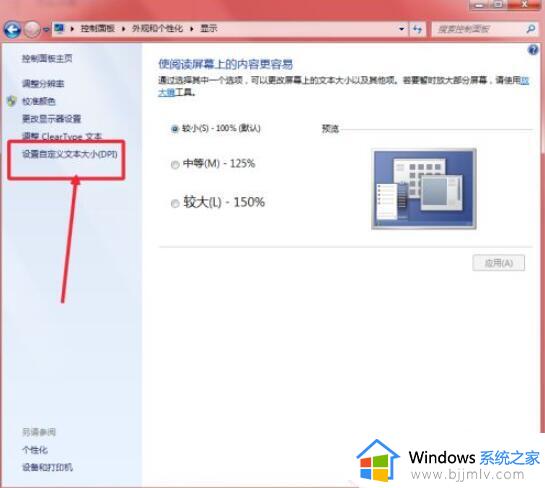
7.在弹出的面板中,点击下拉框,里面有更多的字体大小方便用户选择。选择之后,点击确定保存退出即可。
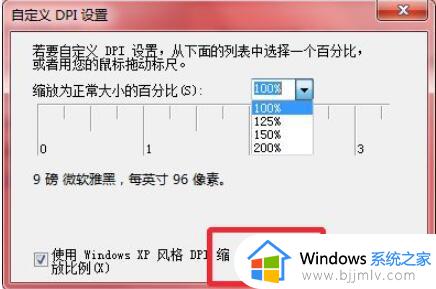
以上全部内容就是小编带给大家的win7字体设置大小方法详细内容分享啦,小伙伴们如果你们遇到这种情况的话,就快点跟着小编一起来看看吧,希望能够帮助到大家。